Обичайната норма трябва да бъде като когато се свързвате с мрежа от домейни, например на компания, защитната стена на Windows трябва автоматично да премине към профил на домейн. Но много пъти защитната стена на Windows не може да разпознае мрежата на домейна във вашия компютър с Windows 10 или каквито и да е промени в мрежовите настройки.
Причината за този проблем е предимно VPN на трета страна (виртуална частна мрежа), която създава нередности в мрежовия път. За щастие има начин да се реши този проблем. Нека да видим как.
Метод 1: Чрез деактивиране на NegativeCache в системния регистър
Преди да продължите да правите промени в редактора на системния регистър, уверете се, че сте създайте резервно копие на данните в системния регистър, така че в случай че загубите някакви данни, можете да ги възстановите обратно.
Етап 1: Отидете на Започнете бутон на работния плот и въведете Regedit в полето за търсене.

Стъпка 2: Щракнете с левия бутон върху резултата, за да отворите Редактор на регистъра.

Стъпка 3: В Редактор на регистъра прозорец, отидете до пътя по-долу:
HKEY_LOCAL_MACHINE \ SYSTEM \ CurrentControlSet \ Services \ Netlogon \ Параметри

Стъпка 4: Сега, от дясната страна на прозореца, на празно място, щракнете с десния бутон и изберете Ново от менюто с десен бутон. След това изберете DWORD (32-битова) Стойност от подменюто.

Стъпка 5: Сега щракнете с десния бутон върху новосъздадения DWORD (32-битова) Стойност и изберете Преименувайте от менюто с десен бутон.
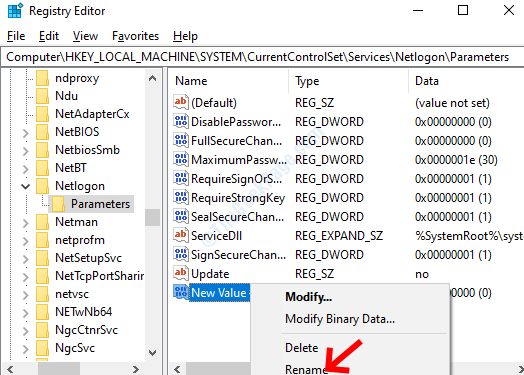
Стъпка 6: Сега преименувайте новото DWORD Стойност като NegativeCachePeriod. Уверете се, че стойността е зададена на 0.
За да проверите, щракнете двукратно върху NegativeCachePeriod и в Редактиране на DWORD (32-битова) стойност прозорец, който се отваря, уверете се, че стойността е зададена на 0 в Данни за стойността поле.

След като приключите, рестартирайте компютъра си и проблемът трябва да бъде разрешен. Но ако проблемът продължава, следвайте втория метод.
Метод 2: Чрез конфигуриране на ключа Dnscache в системния регистър
Етап 1: Отидете на Започнете бутон на работния плот и въведете Regedit в полето за търсене.

Стъпка 2: Щракнете с левия бутон върху резултата, за да отворите Редактор на регистъра.

Стъпка 3: Сега копирайте пътя отдолу и го поставете в адресната лента на Редактор на регистъра Прозорец:
HKEY_LOCAL_MACHINE \ SYSTEM \ CurrentControlSet \ Services \ Dnscache
Сега отидете от дясната страна на прозореца и щракнете с десния бутон върху празно място. Кликнете върху Ново в менюто с десен бутон и след това изберете DWORD (32-битова) Стойност от подменюто.

Стъпка 4: Сега щракнете с десния бутон върху новосъздадения DWORd (32-битова) Стойност и изберете Преименувайте от контекстното меню.

Стъпка 4: Сега преименувайте новото DWORD Стойност като MaxNegativeCacheTtl и се уверете, че стойността е зададена като 0.
За да проверите, щракнете двукратно върху MaxNegativeCacheTtl за да отворите Редактиране на DWORD (32-битова) стойност и отидете на Данни за стойността поле, за да проверите дали е зададено на 0.
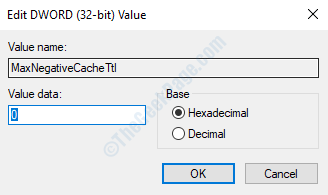
Това е всичко. Вашата защитна стена на Windows вече трябва да се свърже с мрежовия профил на домейна и не трябва повече да срещате този проблем.